Как найти и исправить битые ссылки в WordPress?
Опубликовано: 2022-06-06Изучение того, как исправлять неработающие ссылки в WordPress, необходимо для поддержания успешного сайта WordPress.
Неработающие ссылки WordPress на вашем веб-сайте — плохая новость не только для посетителей вашего сайта, но и для поисковой оптимизации вашего сайта.
В этом посте мы рассмотрим более подробное объяснение того, почему следует искать неработающие ссылки и исправлять их при обнаружении. После этого мы познакомим вас с пятью различными подходами, которые вы можете использовать для поиска и восстановления неработающих ссылок в WordPress, не влияя на производительность вашего сайта. В Интернете доступно множество бесплатных средств проверки неработающих ссылок.
Что такое битая ссылка?
Если ссылка больше не работает, она называется «битой ссылкой» или «мертвой ссылкой». Неработающая ссылка WordPress может возникать по разным причинам:
- Внешний сайт был закрыт.
- Посетитель сайта неправильно ввел URL-адрес вашего сайта.
- Веб-мастер изменил структуру постоянных ссылок веб-страницы.
Помимо того, что это неприятно, изображение неработающей ссылки ухудшает рейтинг вашего сайта из-за неприятного пользовательского опыта, который они обеспечивают. Неработающие ссылки будут обнаружены в Google Search Console, если вы ранее отправили свой сайт в инструменты Google для веб-мастеров. Хотя несколько неработающих ссылок не повлияют на вашу поисковую оптимизацию, многие неработающие ссылки могут повредить общему рейтингу вашего сайта.
Пять способов восстановления неработающих ссылок WordPress
Итак, битые ссылки WordPress ужасны для вашего сайта. Настало время ответить на главный вопрос: как исправить неработающие ссылки в WordPress?
В следующих разделах мы обсудим пять методов исправления неработающих ссылок WordPress. Вы можете щелкнуть ссылку ниже, чтобы перейти непосредственно к определенной области, или вы можете прочитать все пять подходов.
1. Консоль поиска Google
Вы можете использовать консоль поиска Google, чтобы «отслеживать, регулировать и восстанавливать видимость вашего веб-сайта в результатах поиска Google», что является полезным средством проверки неработающих ссылок. Первым вашим делом должна быть аутентификация вашего веб-сайта с помощью Google Search Console. После этого вы можете начать использовать его функции, такие как выявление неработающих ссылок.
В отчетах об ошибках сканирования Google Search Console вы можете увидеть список всех веб-сайтов, которые отправили Google ошибку 404.
Существует всплывающее окно, в котором отображаются все URL-адреса, связанные со страницей с ошибкой 404, когда вы нажимаете на один из них. Вы можете вручную выполнить поиск на своих страницах и изменить или удалить их, чтобы исправить неработающую ссылку.
Объем отчета ограничен 1000 страниц. Поэтому лучше всего подходит для небольших сайтов.
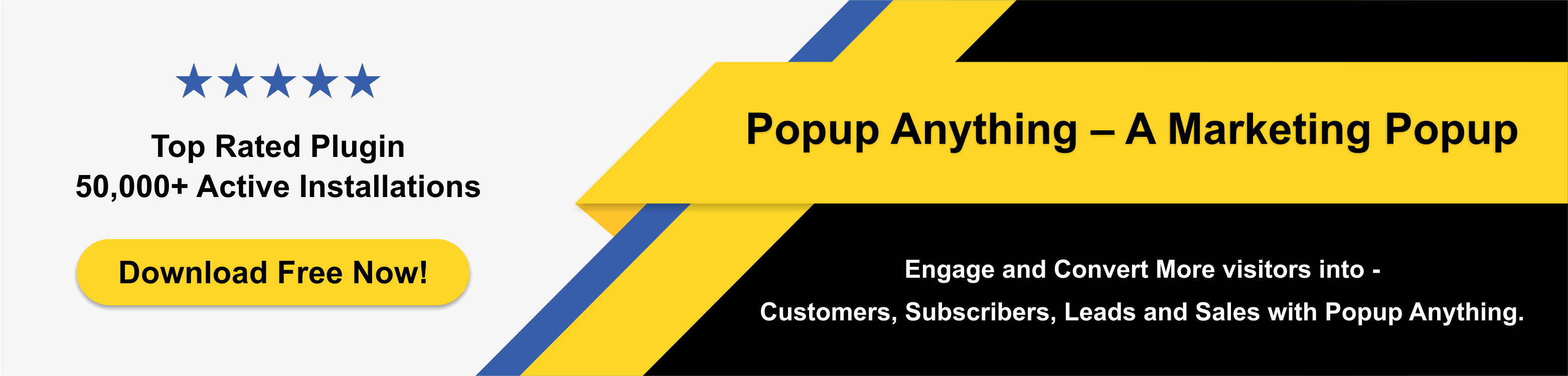
2. Инструмент SEO-аудита для Интернета
Веб-инструмент SEO-аудита — это первый шаг в поиске и исправлении ссылок WordPress. SEMrush и Ahrefs — два самых популярных. Они предоставляют надежные инструменты аудита сайта, которые позволяют вам проверять ваш сайт WordPress на наличие ошибок.
Неработающие ссылки можно найти в нескольких разных разделах Ahrefs.
- Найдите неработающие ссылки с помощью обозревателя сайтов Ahrefs.
Обозреватель сайта Ahrefs также может помочь вам найти неработающие ссылки. Ваш сайт WordPress можно найти, введя URL-адрес и нажав «Обратные ссылки» в обозревателе веб-сайтов, а затем нажав «Неработающие», чтобы отобразить самые надежные неработающие ссылки.
Кроме того, вы можете использовать фильтр «404 не найден» в разделе «HTTP-коды» в отчете «Лучшее по ссылкам». Не упустите возможность прочитать о Советах по созданию пользовательской страницы 404 Not Found в WordPress.
- Используйте инструмент аудита Ahrefs для выявления битых ссылок .
Инструмент аудита сайта Ahrefs — отличное место для начала, если вы ищете неработающие ссылки WordPress. Когда вы создаете новый проект, укажите URL-адрес вашего сайта WordPress и позвольте ему сделать все остальное. Сколько времени это займет, зависит от размера вашего сайта.

Проблемы 404 вашего сайта WordPress будут перечислены после завершения сканирования в области отчетов. Сделав это, вы сможете просматривать все неработающие ссылки вашего сайта и страницы, на которых они расположены. Было бы полезно, если бы вы заменили все неработающие ссылки правильными URL-адресами в качестве последнего шага.
3. Это онлайн-проверка неработающих ссылок
Использование бесплатного онлайн-инструмента для проверки неработающих ссылок, вероятно, будет наиболее эффективным методом поиска и исправления неработающих ссылок на небольшом веб-сайте.
Существует веб-сайт BrokenLinkCheck.com, который позволяет бесплатно сканировать до 3000 страниц и имеет соответствующее название.
Введите свой URL-адрес, нажмите кнопку «Найти неработающие ссылки», и все готово.
Как следствие, инструмент предоставит список всех поврежденных внешних и внутренних ссылок, а также прямые URL-адреса каждой страницы, содержащей неработающую ссылку:
4. Плагин WordPress для проверки неработающих ссылок
Мы не рекомендуем использовать плагин WordPress для проверки неработающих изображений ссылок, поскольку они могут стать серьезным узким местом в производительности. С точки зрения скорости делегирование этих задач другому инструменту предпочтительнее, используя способы, упомянутые ранее.
Вы должны использовать плагин для проверки неработающих ссылок, он не должен быть активен и запущен постоянно. Вместо этого запустите плагин только один раз и удалите его, как только вы восстановите неработающие ссылки. Однако мы настоятельно рекомендуем вам использовать один из других инструментов вместо плагинов.
Самый популярный плагин для проверки неработающих ссылок — это бесплатный плагин Broken Link Checker, доступный на WordPress.org. Разработчики плагинов давно не выпускали никаких обновлений, и, похоже, они пытаются продать плагин.
После установки и активации плагина перейдите в раздел Инструменты Неработающие ссылки, чтобы отобразить список всех неработающих внутренних и внешних ссылок:
5. Проверка состояния неработающих ссылок WP
Это бесплатная программа для проверки неработающих ссылок с учетом скорости сервера. Этот плагин дает вам возможность сканировать только определенные части вашего сайта, а не весь сайт, что снижает нагрузку на ваш сервер.
Кроме того, вы можете настроить отдельные критерии для каждого сканирования и просматривать результаты в режиме реального времени. Поэтому нет необходимости ждать завершения проверки, прежде чем исследовать обнаруженные ссылки WordPress.
Предположим, вы покупаете профессиональную версию WP Link Status Pro. В этом случае вы можете изменить, перенаправить или удалить неработающие ссылки прямо со страницы результатов поиска.
Заворачивать
Регулярно проверяйте свой сайт WordPress на наличие неработающих ссылок и восстанавливайте как можно больше из них, чтобы улучшить пользовательский опыт и рейтинг в поисковых системах.
Мы предлагаем внешнее решение для наилучшего и эффективного подхода к проверке неработающей ссылки WordPress.
Другая связанная статья:
Что такое ошибка неверного запроса HTTP 400? Как это исправить?
4 распространенных ошибки тем и плагинов WordPress, как их исправить
Отладка и исправление ошибки 503 Service Unreachable в WordPress Made Simple
